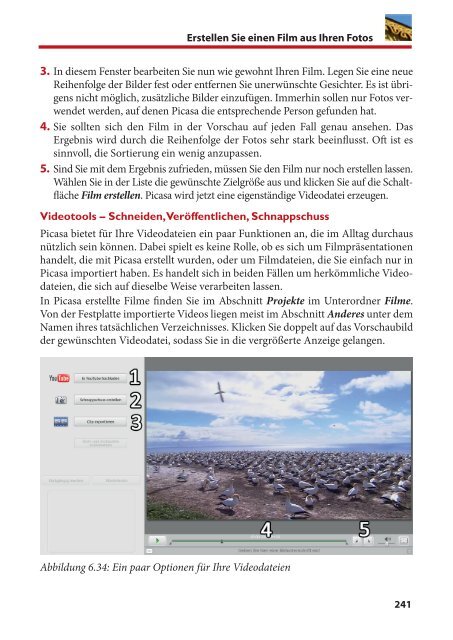KAPITEL 6 Fotos toll präsentieren – Diaschau, Collage & Film
KAPITEL 6 Fotos toll präsentieren – Diaschau, Collage & Film
KAPITEL 6 Fotos toll präsentieren – Diaschau, Collage & Film
Sie wollen auch ein ePaper? Erhöhen Sie die Reichweite Ihrer Titel.
YUMPU macht aus Druck-PDFs automatisch weboptimierte ePaper, die Google liebt.
Erstellen Sie einen <strong>Film</strong> aus Ihren <strong>Fotos</strong><br />
3. In diesem Fenster bearbeiten Sie nun wie gewohnt Ihren <strong>Film</strong>. Legen Sie eine neue<br />
Reihenfolge der Bilder fest oder entfernen Sie unerwünschte Gesichter. Es ist übrigens<br />
nicht möglich, zusätzliche Bilder einzufügen. Immerhin sollen nur <strong>Fotos</strong> verwendet<br />
werden, auf denen Picasa die entsprechende Person gefunden hat.<br />
4. Sie sollten sich den <strong>Film</strong> in der Vorschau auf jeden Fall genau ansehen. Das<br />
Ergebnis wird durch die Reihenfolge der <strong>Fotos</strong> sehr stark beeinflusst. Oft ist es<br />
sinnvoll, die Sortierung ein wenig anzupassen.<br />
5. Sind Sie mit dem Ergebnis zufrieden, müssen Sie den <strong>Film</strong> nur noch erstellen lassen.<br />
Wählen Sie in der Liste die gewünschte Zielgröße aus und klicken Sie auf die Schaltfläche<br />
<strong>Film</strong> erstellen. Picasa wird jetzt eine eigenständige Videodatei erzeugen.<br />
Videotools <strong>–</strong> Schneiden, Veröffentlichen, Schnappschuss<br />
Picasa bietet für Ihre Videodateien ein paar Funktionen an, die im Alltag durchaus<br />
nützlich sein können. Dabei spielt es keine Rolle, ob es sich um <strong>Film</strong>präsentationen<br />
handelt, die mit Picasa erstellt wurden, oder um <strong>Film</strong>dateien, die Sie einfach nur in<br />
Picasa importiert haben. Es handelt sich in beiden Fällen um herkömmliche Videodateien,<br />
die sich auf dieselbe Weise verarbeiten lassen.<br />
In Picasa erstellte <strong>Film</strong>e finden Sie im Abschnitt Projekte im Unterordner <strong>Film</strong>e.<br />
Von der Festplatte importierte Videos liegen meist im Abschnitt Anderes unter dem<br />
Namen ihres tatsächlichen Verzeichnisses. Klicken Sie doppelt auf das Vorschaubild<br />
der gewünschten Videodatei, sodass Sie in die vergrößerte Anzeige gelangen.<br />
Abbildung 6.34: Ein paar Optionen für Ihre Videodateien<br />
241